Една от допълнителните гъвкави функции на Discord е възможността за добавяне на ботове към сървър. Тези ботове могат да изпълняват широк спектър от задачи. Някои примерни функции позволяват на ботовете да действат като джубокс, поздравителни ботове, инструменти за автоматично модериране на сървъри и доставчици на статистика за видеоигри.
На първо място, за да можете да добавите бот към сървър, трябва да имате разрешението „Управление на сървъра“ в този сървър. Това не е пълно разрешение на ниво администратор, но позволява преименуване на сървъра и промяна на региона на сървъра, така че не е нещо, което стандартните потребители ще получат в повечето сървъри.
Съвет: Други разрешения, които заместват „Управление на сървъра“, като „Администратор“, също са подходящи.
Първата стъпка към инсталирането на бот е да намерите такъв, който искате да инсталирате. Има много уебсайтове, които ви позволяват да търсите ботове на Discord. Някои примери са discord.bots.gg и top.gg. Потърсете в избрания от вас сайт, за да намерите желания бот, след което намерете връзката му за покана.
След това ще трябва да упълномощите бота да се присъедини към сървър. Ако имате повече от един сървър, на който можете да поканите ботове на Discord, уверете се, че сте избрали правилния от падащото поле, преди да щракнете върху „Продължи“.
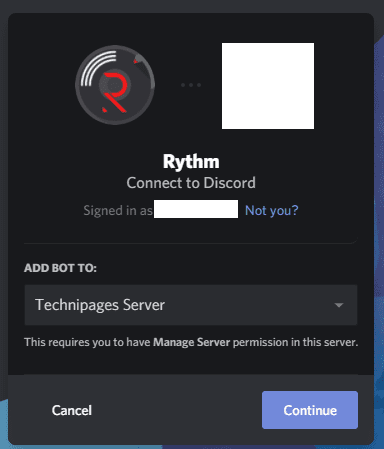
След това ботът обикновено иска някои разрешения. В някои случаи това са разумни разрешения, които трябва да комуникира, но някои ботове може да поискат прекомерни разрешения.
Забележка: Не е необходимо да предоставяте на бота никакви разрешения на този етап, ако планирате правилно да конфигурирате разрешенията ръчно, след като се присъедини. Обикновено ботът ще се нуждае само от способността да чете и изпраща съобщения, както и от потенциално вграждане на връзки, присъединяване към гласови канали и говорене в гласови канали. Можете дори да конфигурирате тези разрешения на база канал по канал, ако желаете.
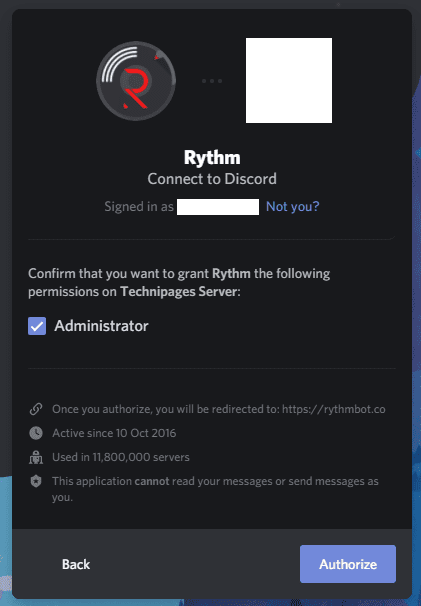
Например, ботът Rhythm, поканен на екранните снимки, иска разрешение за администратор. Това е наистина лошо разрешение за предоставяне, тъй като всеки потребител или бот с това разрешение може буквално да върши всяка задача, освен изрично да изтрие сървъра на Discord. Уверете се, че не давате прекомерно разрешение само защото ботът ги иска. Ако не сте сигурни какво прави дадено разрешение, спрете за секунда и го потърсете в раздела за роли на сървъра. Повечето разрешения имат описание под тях в екрана „Промяна на роля“. За да откажете искано разрешение, премахнете отметката от квадратчето до заглавието на разрешението.
Съвет: Въпреки че предоставянето на бот разрешението „Администратор“ може да не причини проблеми, вие нямате никакви гарантираме, че ботът няма да бъде модифициран на по-късна дата, за да използва тези администраторски правомощия злонамерено. Например всеки измамник или бот, с администраторски правомощия, може да изтрие всички роли, съобщения и канали, както и да забрани всеки потребител, като по същество изключи вашия сървър.